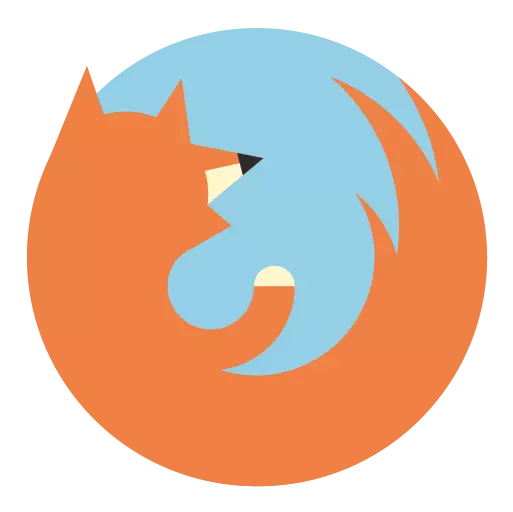
Sa proseso ng paggamit ng Mozilla Firefox browser, ang mga gumagamit ay maaaring matugunan na may iba't ibang uri ng problema. Ngayon ay titingnan namin ang pamamaraan na kailangang maisagawa upang maalis ang error na "Nabigong i-download ang iyong profile sa Firefox. Marahil ito ay nawawala o hindi magagamit. "
Kung nakaranas ka ng pagkakamali "Nabigong i-download ang iyong profile sa Firefox. Marahil ito ay nawawala o hindi magagamit. " o simple "Walang profile" Nangangahulugan ito na ang browser para sa anumang dahilan ay hindi ma-access ang iyong folder ng profile.
Ang Folder ng Profile ay isang espesyal na folder sa isang computer na nag-iimbak ng impormasyon tungkol sa paggamit ng Mozilla Firefox browser. Halimbawa, sa folder ng profile ay Kesh, cookies, mga pagbisita sa kasaysayan, naka-save na mga password, atbp.
Paano ayusin ang problema sa profile ng Firefox?
Tandaan, kung una mong pinalitan o inilipat ang isang folder na may isang profile, pagkatapos ay ibalik ito sa iyong lugar, pagkatapos ay dapat na alisin ang error.
Kung hindi mo ginawa ang anumang manipulasyon sa profile, maaari naming tapusin na para sa ilang kadahilanan na ito ay naalis. Bilang isang panuntunan, ito ay alinman sa isang random na pag-alis ng gumagamit ng mga file sa isang computer, o pagkilos sa isang viral software computer.
Sa kasong ito, wala kang anumang bagay, kung paano lumikha ng bagong profile ng Mozilla Firefox.
Upang gawin ito, kailangan mong isara ang Firefox (kung tumatakbo ito). Pindutin ang kumbinasyon ng panalo + R key upang tawagan ang window. "Tumakbo" At ipasok ang sumusunod na utos sa ipinapakita na window:
Firefox.exe -p.
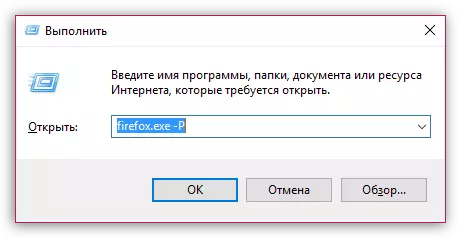
Ang isang window ay ipapakita sa screen, na nagbibigay-daan sa iyo upang kontrolin ang mga profile ng Firefox. Kailangan naming lumikha ng isang bagong profile, dahil, nang naaayon, piliin ang pindutan "Lumikha".
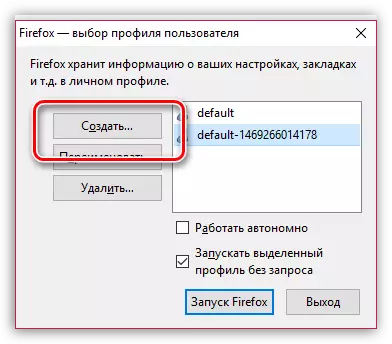
Tukuyin ang profile arbitrary na pangalan, pati na rin, kung kinakailangan, baguhin ang folder kung saan maiimbak ang iyong profile. Kung hindi na kailangan, ang lokasyon ng folder ng profile ay mas mahusay na umalis sa parehong lugar.

Sa sandaling mag-click ka sa pindutan "Handa" Muli kang bumalik sa window ng kontrol sa profile. I-highlight ang isang bagong profile na may isang pag-click dito gamit ang kaliwang pindutan ng mouse, at pagkatapos ay mag-click sa pindutan. "Patakbuhin ang Firefox".
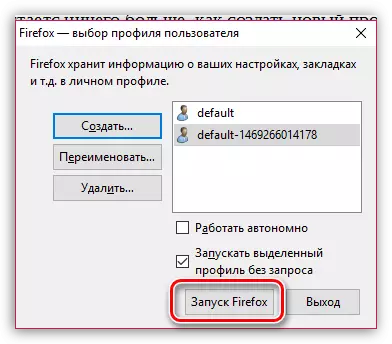
Matapos ang mga pagkilos na isinagawa sa screen ay magsisimulang ganap na walang laman, ngunit ang nagtatrabaho browser Mozilla Firefox. Kung bago mo ginamit ang pag-synchronize ng pag-synchronize, maaari mong ibalik ang data.
Basahin din ang setting ng Synchronization sa Mozilla Firefox browser.
Sa kabutihang palad, ang mga problema sa mga profile ng Mozilla Firefox ay madaling eliminated sa pamamagitan ng paglikha ng isang bagong profile. Kung hindi ka pa dati nagsagawa ng anumang mga manipulasyon sa profile, dahil kung saan maaari itong magkaroon ng isang inoperability ng browser, pagkatapos ay siguraduhin na i-scan ang sistema para sa mga virus upang maalis ang impeksiyon na nakakaapekto sa iyong browser.
